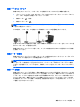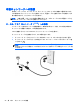User Guide-Windows 8
Table Of Contents
- 最初の操作
- コンピューターの概要
- ネットワークへの接続
- エンターテイメント機能を楽しむ
- タッチ ジェスチャ、ポインティング デバイス、キーボードによる操作
- 電源の管理
- 情報の管理と共有
- コンピューターのメンテナンス
- コンピューターと情報の保護
- セットアップ ユーティリティ(BIOS)およびシステム診断の使用
- バックアップおよび復元
- 仕様
- 静電気対策
- 索引
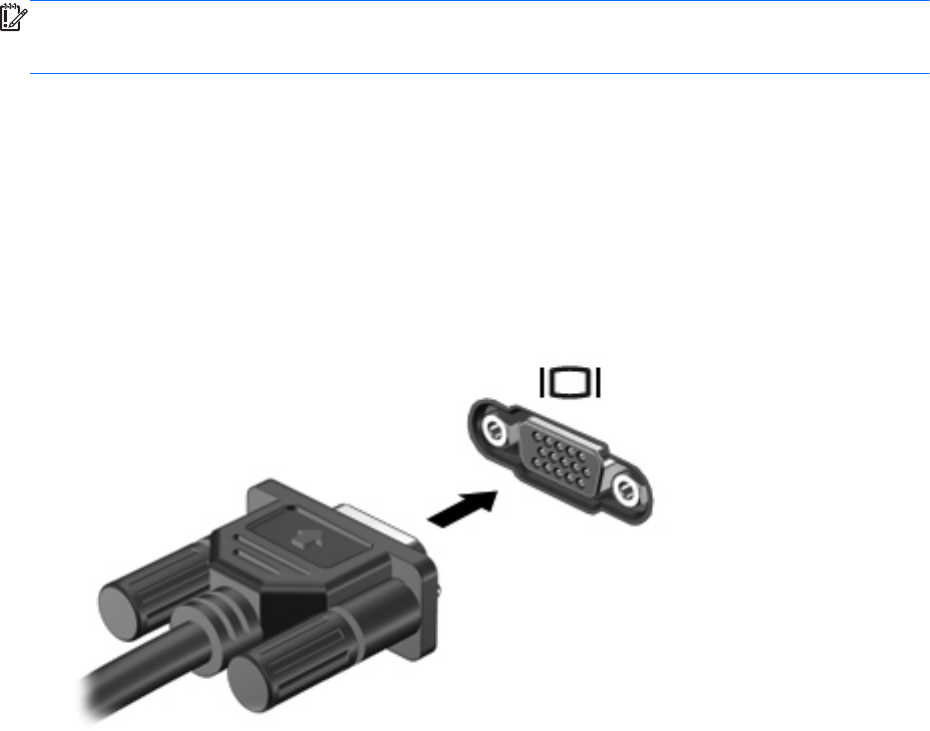
動画の視聴
お使いのコンピューターは強力なビデオ デバイスであり、お気に入りの Web サイトの動画のスト
リーミングを視聴したり、動画や映画をあらかじめダウンロードしてネットワークにアクセスせずに
コンピューター上で視聴したりできます。
コンピューターのビデオ コネクタのどれかに外付けモニター、プロジェクター、またはテレビを接
続することで、視聴の楽しみが広がります。ほとんどのコンピューターには VGA(Video Graphics
Array)コネクタがあり、アナログ ビデオ デバイスに接続します。一部のコンピューターには、HDMI
(High-Definition Multimedia Interface)コネクタも搭載されており、HD 対応のモニターまたはテレ
ビに接続できます。
重要: 外付けデバイスが、正しいケーブルを使用してコンピューター上の正しいコネクタに接続さ
れていることを確認
してください
。不明点や疑問点
がある場合は
、デバイスの製造販売元
の説明を確
認してください。
VGA モニターまたはプロジェクターの接続
コンピューターの表示画面をモニターやプロジェクターなどの外付けの VGA モニターまたはプロ
ジェクターに切り替えてプレゼンテーションを行うには、モニターまたはプロジェクターをコン
ピューターの VGA コネクタに接続します。
モニターまたはプロジェクターを接続するには、以下の操作を行います。
1. モニターまたはプロジェクターとコンピューターの VGA コネクタを、以下の図のように VGA
ケーブルで接続します。
2. f4 キーを押すと、表示画面が以下の 4 つの表示状態の間で切り替わります。
●
PC 画面のみ: コンピューター本体の画面にのみ表示します。
●
重複: コンピューター本体および外付けデバイスの両方の画面に同時に表示します。
●
拡張: コンピューター本体および外付けデバイスの両方にわたって画像を拡張します。
●
セカンド ディスプレイのみ: 外付けデバイスの画面にのみ表示します。
f4 キーを押すたびに、表示状態が切り替わります。
動画の視聴
29